Utilisation des références de cellule
Vous pouvez saisir des références à des cellules uniques pour les arguments de variable, de données/texte, de libellé ou de connexion. Vous pouvez également entrer des références à deux cellules contiguës ou non contiguës pour les références de dimension/membre. Vous ne pouvez pas entrer de références à des plages de cellules comportant plus de deux cellules.
Pour utiliser des références de cellule, procédez comme suit :
- Suivez les étapes décrites dans Création de fonctions dans le générateur de fonctions pour ouvrir la boîte de dialogue Arguments de fonction.
- Dans la boîte de dialogue Arguments de fonction, pour chaque argument de la fonction sélectionnée, cliquez sur le bouton Référence de cellule,
 .
.
Selon le type d'argument sélectionné, une boîte de dialogue Référence de cellule s'affiche.
-
Si vous sélectionnez un argument de variable, de données/texte, de libellé ou de connexion, la boîte de dialogue Sélectionner une seule référence de cellule s'affiche.
Figure 18-4 Boîte de dialogue Sélectionner une référence de cellule unique
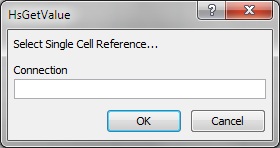
-
Si vous sélectionnez un argument de liste de membres, la boîte de dialogue Référence de cellule d'une référence de cellule de nom de dimension et de membre s'affiche.
Figure 18-5 Boîte de dialogue Référence de cellule de nom de dimension et de membre
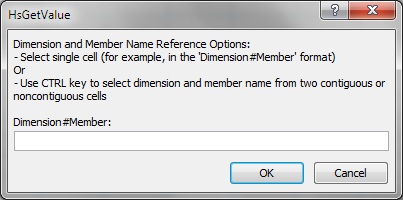
-
- Dans la grille, effectuez une action :
-
Dans la boîte de dialogue Référence de cellule unique, en fonction du type d'argument, cliquez sur une cellule unique à référencer ; par exemple, une cellule contenant une variable.
La Figure 18-6 affiche la boîte de dialogue Référence de cellule unique avec une cellule sélectionnée pour un argument de libellé.
Figure 18-6 Boîte de dialogue Référence de cellule avec une seule cellule pour l'argument de libellé sélectionné
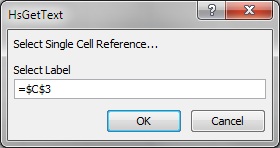
-
Pour la boîte de dialogue Référence de cellule de nom de dimension et de membre, effectuez l'une des opérations suivantes :
-
Cliquez sur une cellule unique à référencer ; par exemple, une cellule contenant à la fois un nom de dimension et un nom de membre.
-
Tout en appuyant sur la touche Ctrl, sélectionnez deux cellules contiguës ou non contiguës ; par exemple, une cellule de dimension et une cellule de membre.
Vous pouvez appuyer sur Ctrl, puis cliquer sur deux cellules à différents endroits de la feuille de calcul ou sur deux cellules adjacentes. Chaque sélection de cellule doit être exécutée en un seul clic, tout en maintenant la touche Ctrl enfoncée.
La Figure 18-7 affiche la boîte de dialogue Référence de cellule de nom de dimension et de membre avec deux cellules non contiguës sélectionnées.
Figure 18-7 Boîte de dialogue Référence de cellule avec deux cellules non contiguës sélectionnées
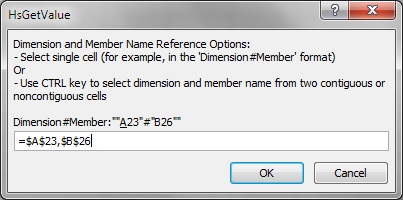
-
-
- Cliquez sur OK dans la boîte de dialogue Référence de cellule.
Dans Arguments de fonction, le champ de texte de l'argument contient les cellules référencées au format indiqué dans le Tableau 18-2.
Tableau 18-2 Formats de référence de cellule
Référence de cellule Format dans les arguments de fonction Une seule cellule ""&A3&""Reportez-vous à la partie "Remarques" sous ce tableau pour une explication complète.
Deux cellules contiguës ""&A3&"#"&B3&""Deux cellules non contiguës ""&A5&"#"&B9&""Remarques : tenez compte des meilleures pratiques suivantes lors de l'utilisation des références de cellule.
-
Pour une référence de cellule unique, si le nom de membre que vous avez sélectionné à l'étape 3 s'affiche sous la forme dimension#membre dans la grille, la sélection d'argument est terminée. Par exemple, si le membre est affiché dans la grille en tant que
Year#Qtr 2dans la cellule A3, puis""&A3&""est complet.Si seul le nom de membre est affiché dans la grille, vous devez saisir manuellement le nom de la dimension suivi de
#entre les deux premiers ensembles de guillemets doubles. Par exemple, si le membre est affiché en tant que Qtr2 dans la cellule A3, vous devez saisirYear#entre guillemets :"Year#"&A3&"" -
Si un champ de texte d'argument contient du texte avant que vous sélectionniez une référence de cellule, le texte de référence de cellule est ajouté à ce texte. Par conséquent, supprimez tout texte non souhaité dans le champ avant de sélectionner une cellule pour référence.
-
Si une cellule de date est directement référencée comme entrée, convertissez l'entrée au format de texte correct à l'aide d'une fonction texte comme suit. Dans cet exemple, la cellule B3 contient une date correcte :
=HsSetValue(TEXT(B3,"dd/mm/yyyy"),"ConnectionName", "dim#member"…) -
Si vous envisagez d'utiliser des fonctions HsGetValue contenant des références de cellule qui pointent vers un nom de connexion, reportez-vous à la section Exemple 18-4 de la rubrique HsGetValue.
-
- Cliquez sur OK pour insérer la fonction dans la cellule sélectionnée.
- Actualisez.